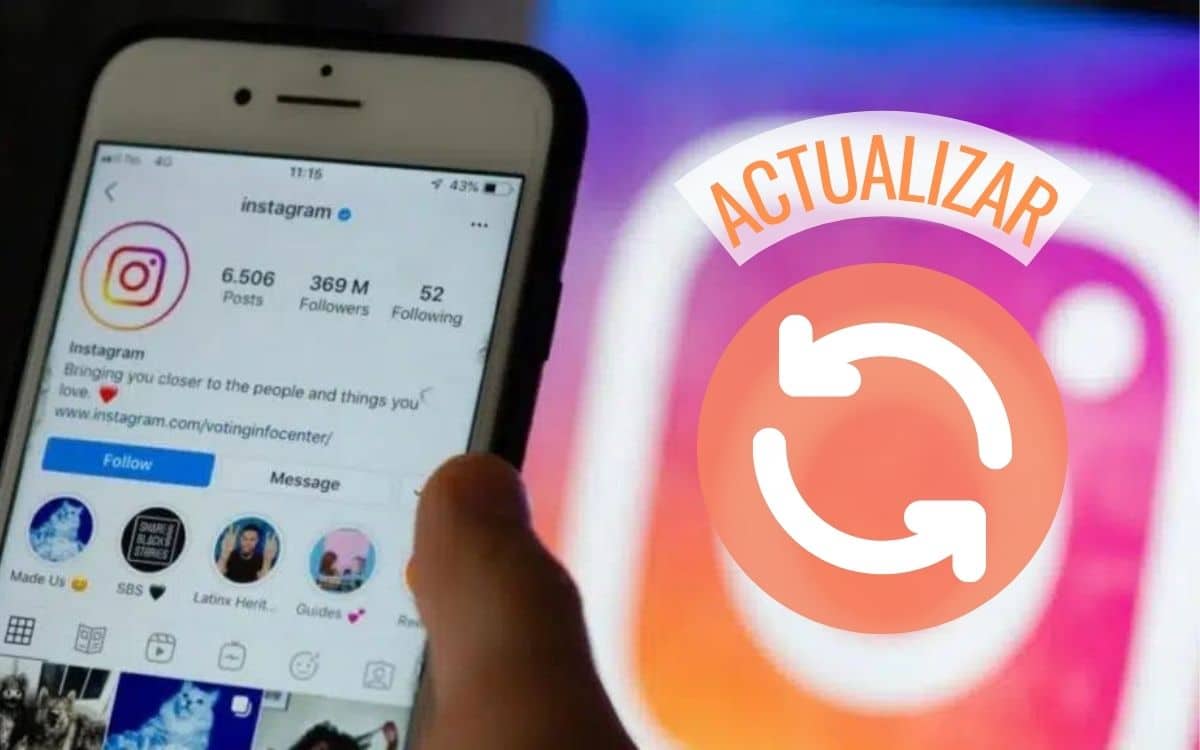
Ang kakayahang makatanggap ng patuloy na pag-update ng software na nagsasara ng mga butas sa seguridad, magdagdag ng mga bagong feature at pag-aayos ng mga bug ay isa sa mga pinakamagandang regalo na ang edad ng mga app at mga online na tindahan ng app.
Bago talaga napakakaunting software application ang may mga update; ngayon halos lahat ay mayroon nito. Kabilang sa mga app na higit na nagtatanong sa amin tungkol sa kanilang mga update ay ang sikat na social photography network na Instagram, dahil palagi silang nagtatanong sa amin sa mga komento ng uri na "Hindi ko alam kung paano i-install ang mga bagong feature". Samakatuwid, sa post na ito ipinapaliwanag namin paano mag-update ng instagram step by step parehong sa iyong mobile na may Android o iOS at sa iyong Windows PC.
Paano i-update ang Instagram hakbang-hakbang?
Magsisimula kami sa pamamagitan ng pagpapakita sa iyo kung paano i-update ang Instagram sa iba't ibang mga operating system kung saan maaari itong mai-install. Kaya't bigyang pansin, at piliin ang device na ginagamit mo sa mga sumusunod.
I-update ang Instagram sa Android
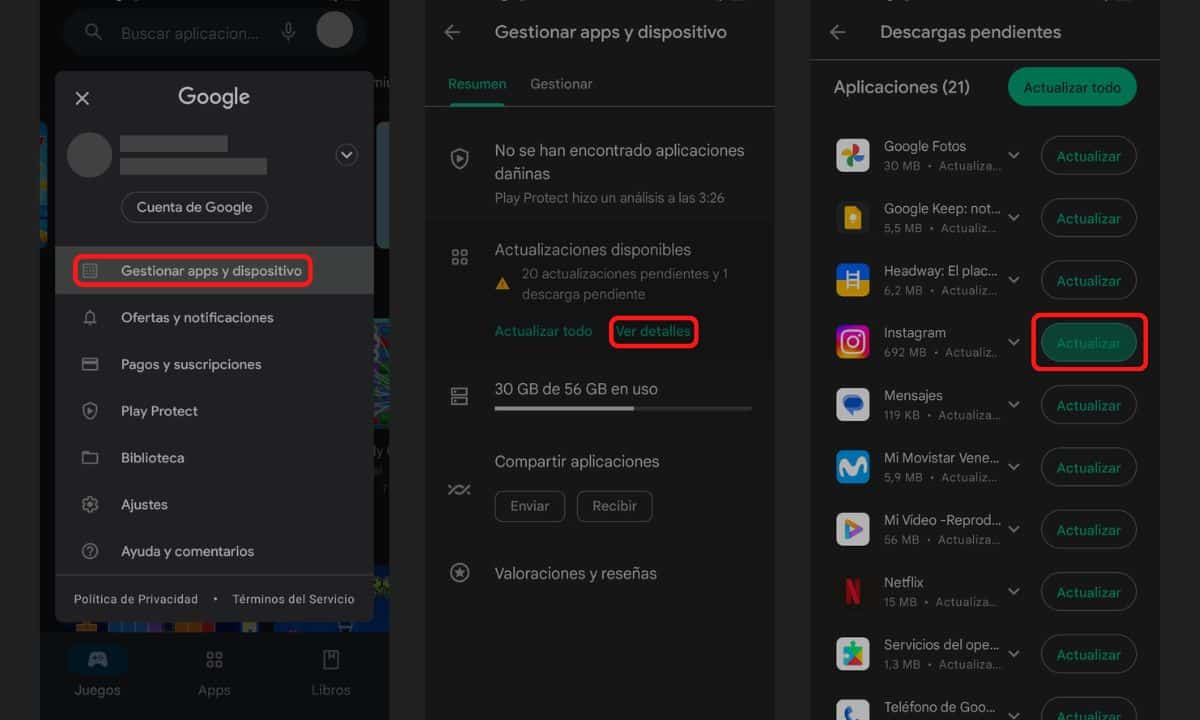
Magsimula tayo sa Android, ang pangunahing mobile operating system dito sa Spain. Sa Android, ang serbisyong ginagamit namin sa pag-install ng mga update, para sa mga app o laro, ay tinatawag na Play Store. Ito ang mga hakbang na dapat mong sundin i-update ang Instagram gamit ang Play Store sa iyong mobile:
- Buksan ang Play Store app.
- I-click ang iyong larawan ng user sa itaas at sa kanan.
- Mag-tap sa Pamahalaan ang mga app at device.
- Ngayon, sa ilalim ng "Mga available na update", piliin Tingnan ang mga detalye.
- Mag-swipe pababa hanggang sa makita mo ang Instagram app at i-tap I-update ang.
At handa na! Sa simpleng paraan na iyon maaari mong i-install ang mga bagong update sa Instagram sa iyong Android phone. At dahil ikaw ay nasa seksyong magagamit na mga update, ito ay nagkakahalaga ng noting na maaari mong i-tap sa I-update ang lahat kung gusto mong magkaroon ng lahat ng app sa iyong mobile sa pinakabagong bersyon.
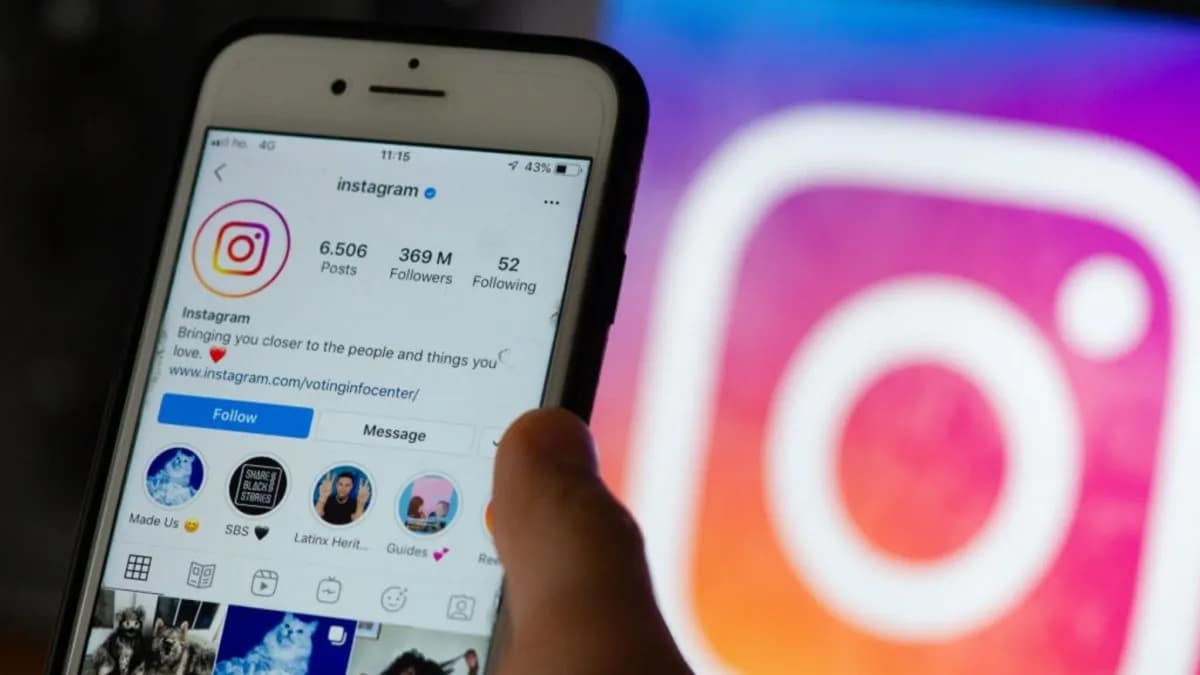
I-update ang Instagram sa iOS
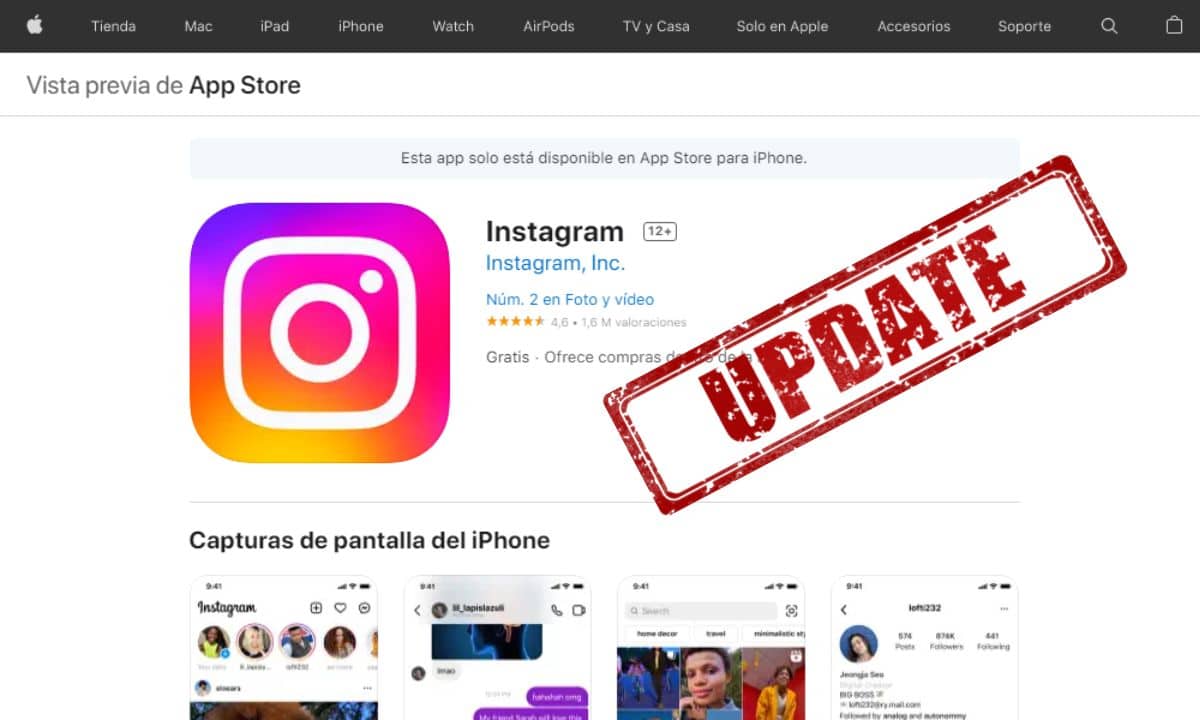
Ang proseso ng pag-update ng Instagram sa iOS ay halos kapareho ng sa Android. Karaniwan, ipinasok namin ang aming profile ng gumagamit at kabilang sa mga magagamit na update, pipiliin at i-install namin ang bagong bersyon ng IG. Upang mas maunawaan ang nakaraang punto, hinati namin ito sa 4 na mabilis na hakbang:
- Sa iyong iPhone o iPad, buksan ang App Store.
- Hawakan ang iyong foto sa kanang sulok sa itaas ng screen.
- Ang isang listahan ng lahat ng mga app na iyong na-install ay ipapakita. Hanapin ang Instagram app.
- Sa seksyong ito kung saan matatagpuan ang Instagram, hanapin ang pindutan I-update ang at pindutin ito.
I-update ang Instagram sa Windows
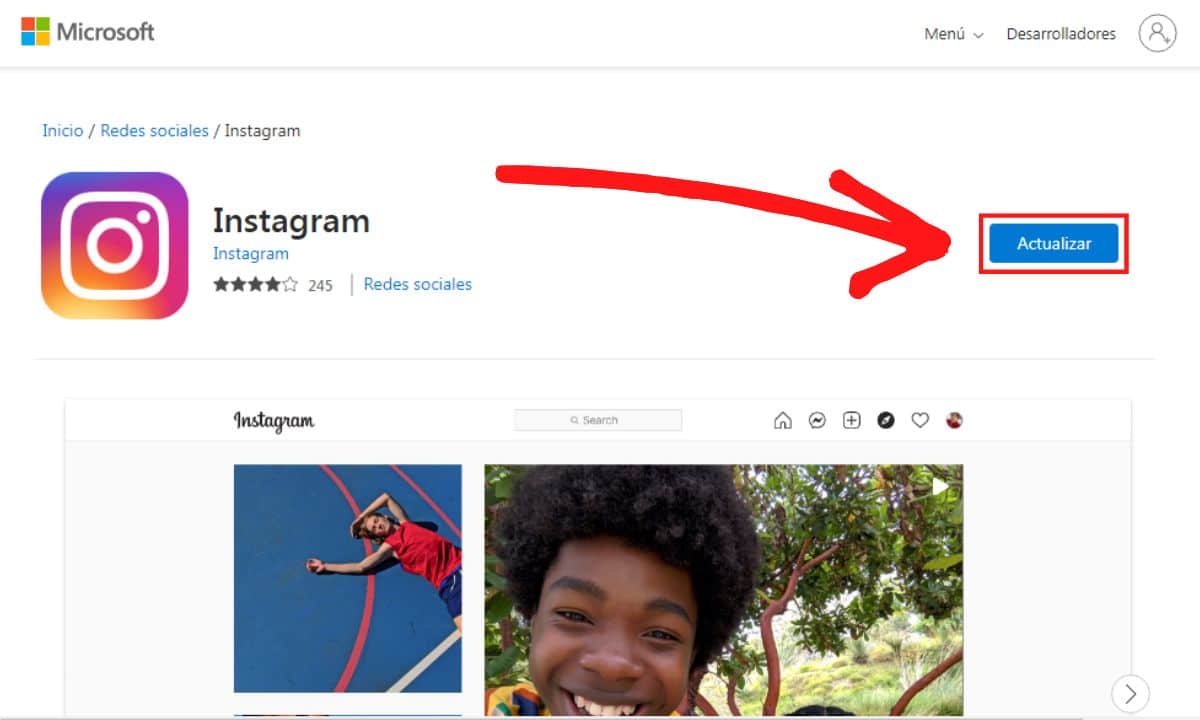
Kung mayroon kang Instagram sa iyong PC na may Windows 10 o 11, malamang na na-install mo ang app o na-pre-install na ito sa iyong computer salamat sa serbisyo ng Microsoft Store. Ito ang parehong program na dapat mong gamitin upang i-install ang mga bagong update ng Instagram para sa Windows, at ang mga hakbang na dapat mong sundin para magawa ito ay ang mga ito:
- Buksan ang app Microsoft Store sa iyong Windows 10 o 11 PC.
- Maghanap para sa Instagram at piliin ang unang resulta.
- Mag-click sa I-update ang, sa kanan, upang magkaroon ng pinakabago mula sa social network sa iyong computer.
Hindi ko ma-update ang Instagram: ano ang gagawin ko?
Sinusubukang i-update ang Instagram at patuloy na nakakakuha ng mga error o hindi gumagana? Inilaan namin ang maliit at huling seksyong ito sa pagsubok na lutasin ang problemang ito para sa mga tao.
Kung susubukan mong i-update ang Instagram gamit ang iyong mobile data at nangyayari ang error na ito, malamang na na-activate mo ang opsyon na "I-download lamang gamit ang WiFi» sa Play Store o sa App Store. Kung gayon, hindi ka papayagang mag-install ng bagong bersyon gamit ang data, kaya kakailanganin mo huwag paganahin ang pagpipilian:
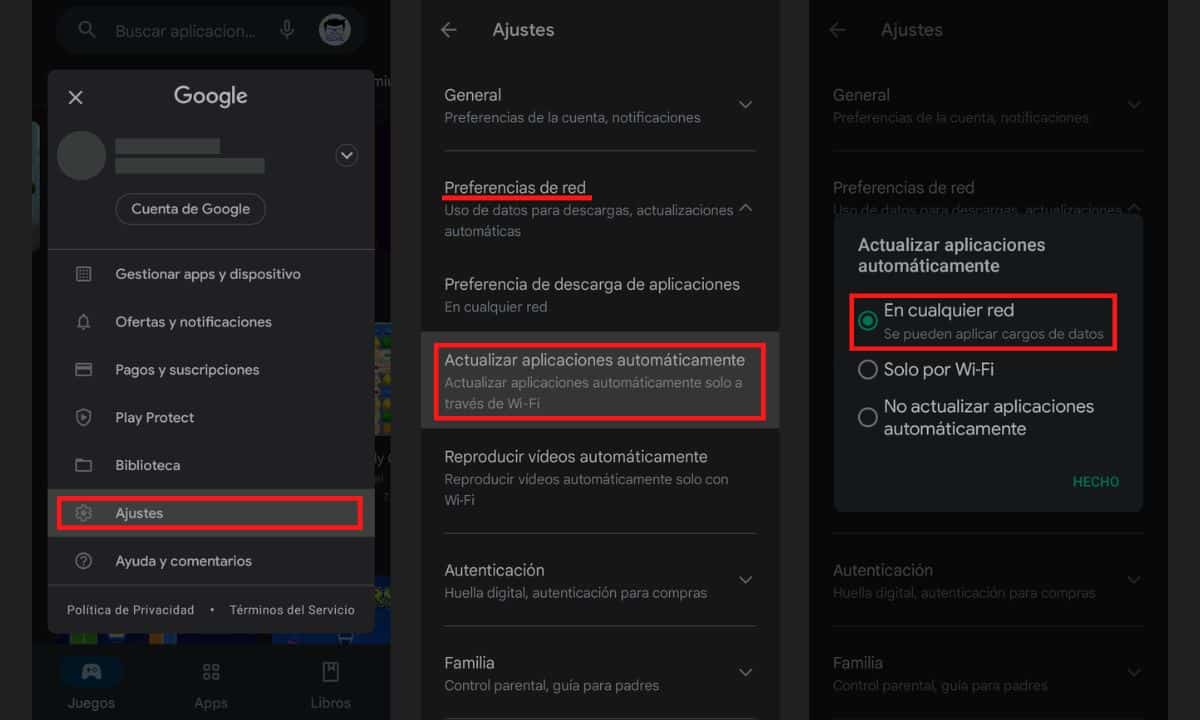
- I-tap ang iyong larawan sa app store.
- Pumunta sa Mga pagsasaayos o setting.
- Hanapin ang seksyon ng mga setting ng network (Mga kagustuhan sa network, sa Android).
- Sa ilalim ng "Mga Awtomatikong Pag-download" piliin Sa anumang network.
Ang isa pang posibilidad ay ang iyong WiFi network o ang iyong telepono mismo ay hindi na-download ang pag-update ng Instagram dahil sa isang malfunction. Upang ayusin ito maaari mong subukan:
- I-reboot ang iyong mobile.
- I-reboot ang iyong WiFi router.
- Maghintay at subukang muli sa ibang pagkakataon.